كيفية إصلاح تطبيق الهاتف لا يعمل على نظام التشغيل iOS 12 / 12.1 / 12.2 / 12.3
iOS 12 الجديد هو شيء أكثر منالمستخدمين كانوا ينتظرون بفارغ الصبر. والآن ، يسعد المستخدمون أنهم قادرون على تثبيت نظام التشغيل iOS. ولكن مع iOS الجديد ، تعال إلى أخطاء جديدة وإحدى المشكلات التي يواجهها المستخدمون مع وصول نظام iOS الجديد هي تطبيق الهاتف الذي لا يعمل. إذا كنت أيضًا أحد المستخدمين الذين يواجهون "لا يعمل تطبيق iPhone Phone على نظام التشغيل iOS 12 / 12.1 / 12.2 / 12.3"القضية ، ثم هنا بعض الحلول التي يمكن أن تساعدك.
- الحل 1: تشغيل وإيقاف وضع الطائرة
- الحل 2: التحقق من عدم الإزعاج
- الحل 3: إعادة ضبط إعدادات الشبكة
- الحل 4: إعادة تشغيل iPhone
- الحل 5: أعد تثبيت iOS 12 في iTunes
- الحل 6: إصلاح إصدار تطبيق iOS 12 iPhone بدون فقد البيانات
- الحل 7: استعادة iPhone في iTunes
الحل 1: تشغيل وإيقاف وضع الطائرة
إذا كنت تواجه "تطبيق الهاتف لا يعمل على iPhone"المشكلة ، ثم قد يكون هذا بسبب مشكلة في الشبكة. وبالتالي ، في مثل هذه الأوقات ، يمكنك دائمًا تجربة حظك من خلال تشغيل وضع الطائرة وإيقافه. فيما يلي الخطوات التي تحتاج إلى اتباعها.
الخطوة 1: اسحب لأعلى لفتح مركز التحكم على iPhone الخاص بك.
الخطوة 2: انقر على أيقونة وضع الطائرة. سيضع هذا iPhone الخاص بك في وضع الطائرة. بعد بضع دقائق ، انقر فوق الرمز مرة أخرى. سيؤدي ذلك إلى إخراج جهازك من وضع الطائرة.

الحل 2: التحقق من عدم الإزعاج
لا يزعج وضع التوقف الإخطارات والتنبيهات وومكالمات من صنع أي ضجيج أو اهتزاز أو إضاءة على الشاشة. وبالتالي ، إذا كنت تواجه مشكلة "تطبيق iPhone Phone يجمد iOS 12" ، فقد يكون وضع عدم الإزعاج مسؤولاً عن ذلك. كل ما عليك فعله هو اتباع الخطوات الموضحة أدناه لإيقافها. انتقل إلى الإعدادات. انقر فوق "عدم الإزعاج". تبديل المفتاح إذا كان في وضع التشغيل.
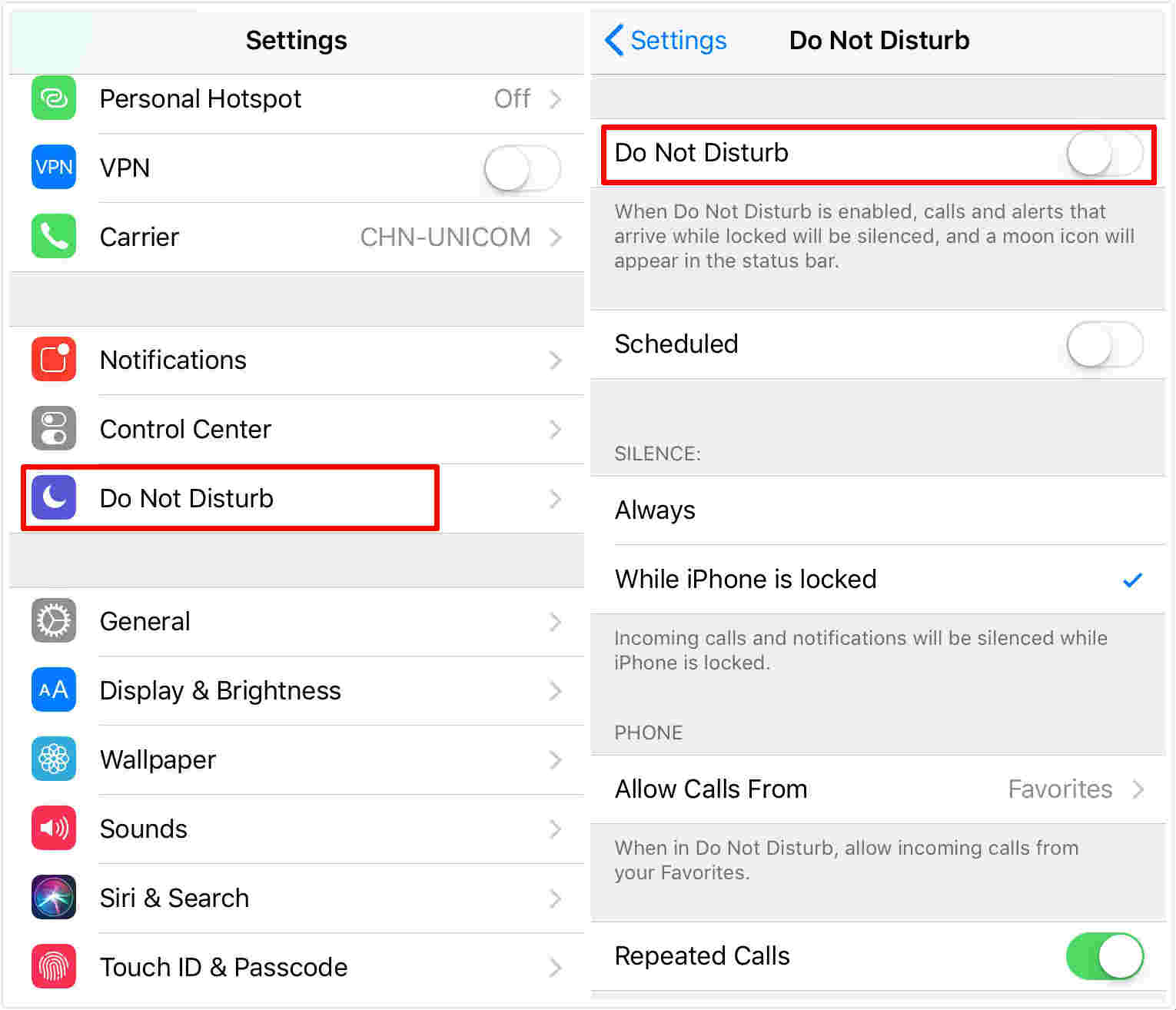
الحل 3: إعادة ضبط إعدادات الشبكة
إذا لم يستجيب تطبيق هاتف iPhone الخاص بك ، فإن إحدى الطرق التي يمكنك استخدامها هي إعادة ضبط إعدادات الشبكة. هذا بسيط جدا كل ما عليك القيام به هو اتباع الخطوات المذكورة أدناه.
الخطوة 1: اذهب إلى الإعدادات وانقر فوق عام.
الخطوة 2: الآن انقر فوق خيار "إعادة تعيين" واضغط على "إعادة تعيين إعدادات الشبكة".
الخطوة 3: انقر فوق "إعادة تعيين إعدادات الشبكة" مرة أخرى لتأكيد القرار. سيؤدي ذلك إلى إعادة تعيين إعدادات الشبكة.

الحل 4: إعادة تشغيل iPhone
يعد إعادة تشغيل جهاز iPhone أحد الأساليب أيضًاالتي يمكن استخدامها لحل هذه المشكلة. كل ما عليك فعله هو الضغط لفترة طويلة على زر السكون وحرك شريط التمرير لإيقاف تشغيل iPhone. مرة أخرى اضغط لفترة طويلة على زر النوم لبدء iPhone الخاص بك. إذا لم يساعد ذلك ، يمكنك أيضًا إعادة تعيين جهاز iPhone بجد. فيما يلي الخطوات التي تحتاج إلى اتباعها.
إذا كنت تستخدم أحدث iPhone XS أو XS Max أو XR أو 2017 iPhone X، 8، 8 Plus ، فقم بما يلي:
اضغط على زر الصوت لأعلى ولأسفل. ثم ، اضغط لفترة طويلة على الزر الجانبي حتى يظهر شعار Apple وإعادة تشغيل الجهاز.
إذا كنت تستخدم iPhone 7/7 Plus:
اضغط لفترة طويلة على زر خفض الصوت والجانب الجانبي حتى يظهر شعار Apple وإعادة تشغيل الجهاز.
إذا كنت تستخدم iPhone 6s أو الموديل السابق
اضغط لفترة طويلة على زر الصفحة الرئيسية وزر السكون حتى يظهر شعار Apple وإعادة تشغيل الجهاز.

الحل 5: أعد تثبيت iOS في iTunes
قد تواجه Yu هذه المشكلة أيضًا بسبب خطأ أثناءتثبيت iOS 12. الجديد ، وبالتالي ، ستحتاج إلى إعادة تثبيت iOS مرة أخرى ، ولكن هذه المرة باستخدام iTunes. فيما يلي الخطوات التي يجب اتباعها لحل تطبيق Phone الذي لا يعمل على مشكلة iPhone iOS 12.
الخطوة 1: تأكد من أن لديك أحدث إصدار من iTunes. قم بتوصيل iPhone بجهاز الكمبيوتر.
الخطوة 2: افتح iTunes وحدد جهازك.
الخطوة 3: اذهب إلى الملخص >> التحقق من وجود تحديثات. الآن انقر فوق "تنزيل وتحديث".

الحل 6: إصلاح إصدار تطبيق iOS 12 iPhone بدون فقد البيانات
https://www.tenorshare.com/products/reiboot.أتش تي أم أل هي أداة يمكن أن تخرجك بالتأكيد من هذه المشكلة. يعمل على حل جميع هذه المشكلات المتعلقة بنظام iOS بلمسة واحدة. كل ما عليك فعله هو اتباع الخطوات الموضحة أدناه لحل المشكلة.
الخطوة 1: قم بتشغيل البرنامج بمجرد توصيل جهازك بالكمبيوتر والنقر فوق خيار "إصلاح نظام التشغيل". بعد ذلك ، انقر فوق خيار "بدء الإصلاح".
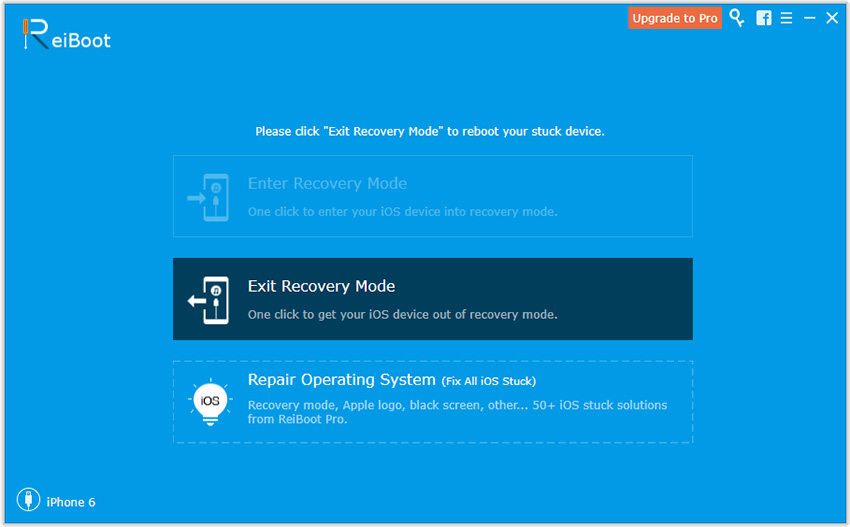
الخطوة 2: انقر فوق "تنزيل" لتثبيت أحدث حزمة البرامج الثابتة عبر الإنترنت.
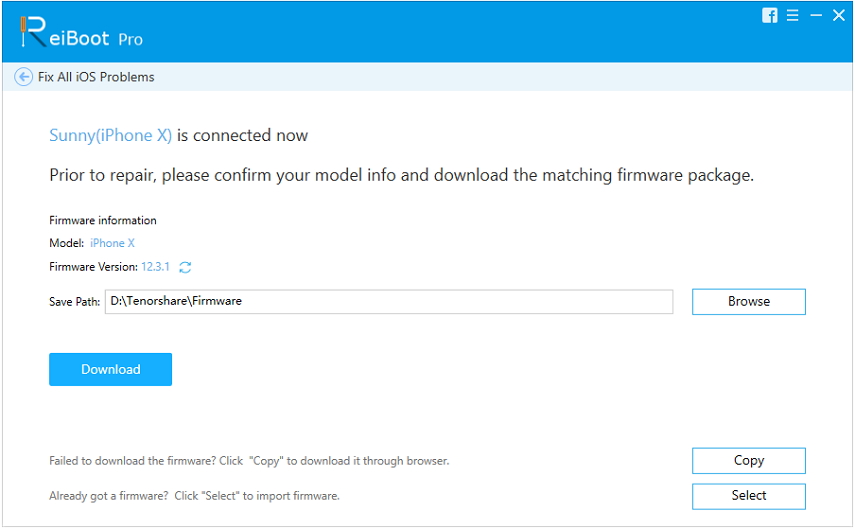
بعد ذلك ، حدد "إصلاح الآن" لبدء استرداد جهازك. بعد انتهاء الإجراء ، سيتم إعادة تشغيل جهازك وسيتم حل المشكلة.
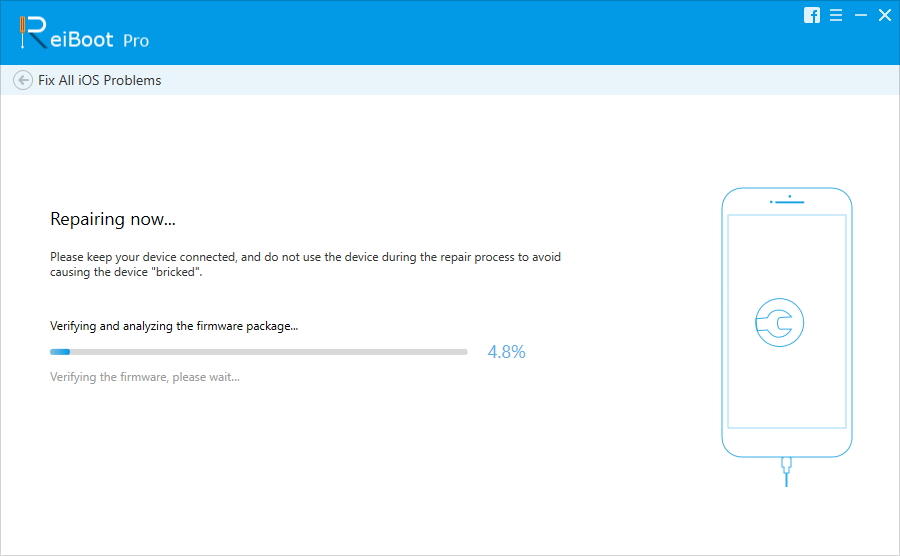
من خلال عدة خطوات ، يهدف برنامج إصلاح نظام iOS هذا إلى إصلاح 50+ من مشاكل iOS مثل وضع استرداد iPhone ، و iPhone عالق على شعار Apple ، أو تعطل iPhone ، وما إلى ذلك دون فقد البيانات.
الحل 7: استعادة iPhone في iTunes
تعد استعادة iPhone أحد الأساليب التي يمكنك استخدامها إذا واجهت مثل هذه المشكلة. المشكلة الوحيدة هي أنك ستفقد جميع بياناتك. فيما يلي الخطوات التي تحتاج إلى اتباعها.
الخطوة 1: قم بتوصيل جهاز iPhone بجهاز الكمبيوتر وتشغيل أحدث إصدار من iTunes.
الخطوة 2: اختر جهازك عندما يظهر في iTunes. انقر فوق خيار "استعادة iPhone".
الحد الأدنى
قصة قصيرة طويلة ، كان لديك فقط نظرة على القمة7 حلول يمكن استخدامها إذا كان التطبيق لا يعمل على iPhone. يمكنك استخدام وضع تشغيل وإيقاف الطائرة ، والتحقق من عدم الإزعاج ، وإعادة ضبط إعدادات الشبكة ، وإعادة تشغيل iPhone ، وإعادة تثبيت iOS 12 في iTunes ، واستعادة iPhone في iTunes. في النهاية ، يمكنك دائمًا الاعتماد على Tenorshare ReiBoot لحل المشكلة من خلال إصلاح النظام. في النهاية ، أخبرنا بتعليقاتك على المقالة عن طريق التعليق أدناه.









